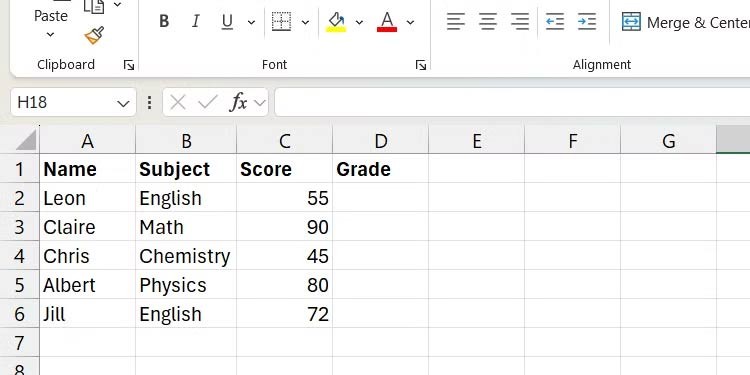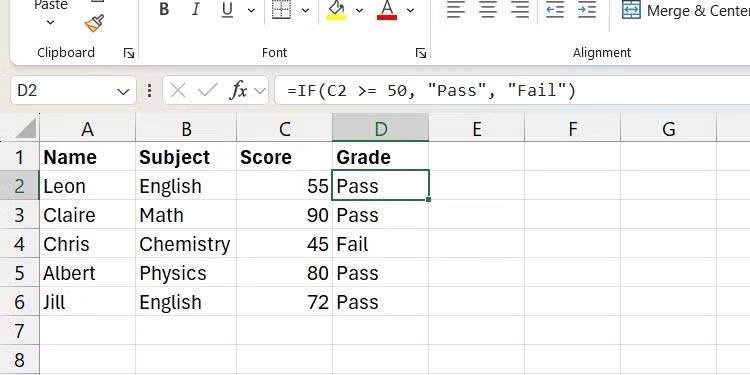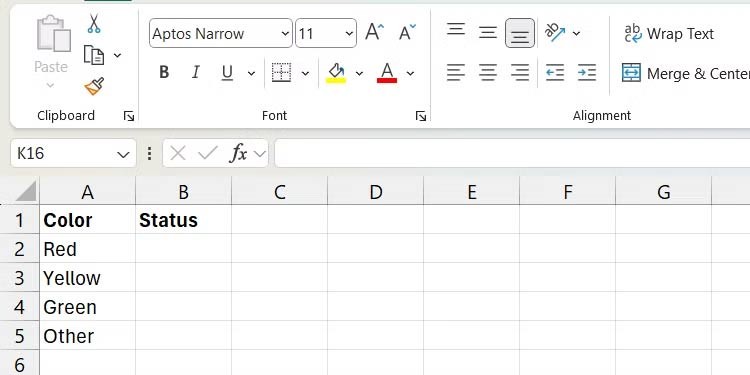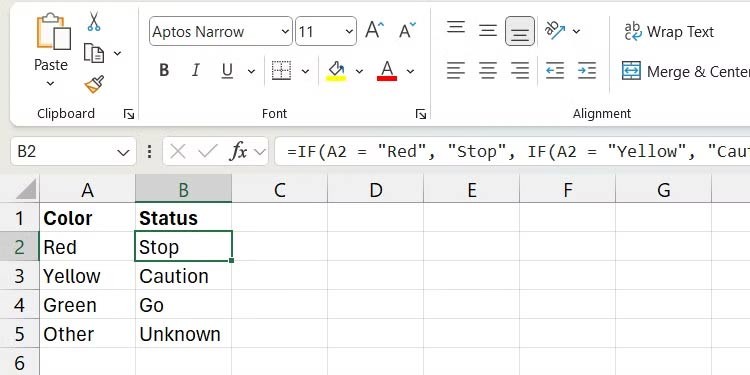Zusammenfassung
- Die IF-Anweisung gibt einen Wert basierend auf der WAHR/FALSCH-Auswertung zurück und Sie können IF-Anweisungen in andere Anweisungen verschachteln, um eine komplexe Logik zu erstellen.
- Die SWITCH-Anweisung wertet einen Ausdruck aus und testet ihn anhand mehrerer Werte, um eine Übereinstimmung zu finden, und gibt dann den entsprechenden Wert zurück.
- Verwenden Sie die IF-Anweisung für komplexe logische Tests mit vielen verschiedenen Operatoren und die SWITCH-Anweisung für einfache Gleichheitstests.
Die IF-Anweisung ist eine gängige logische Funktion in Excel . Die SWITCH-Anweisung ist weniger bekannt, kann aber in manchen Fällen anstelle der IF-Anweisung verwendet werden. Wir untersuchen die Unterschiede zwischen IF und SWITCH in Excel und ihre Anwendungsfälle.

Was ist der WENN-Befehl in Microsoft Excel?
Die WENN-Anweisung in Excel ist eine Funktion, die einen logischen Test durchführt, um festzustellen, ob eine bestimmte Bedingung wahr oder falsch ist. Sie gibt einen Wert basierend auf dem Auswertungsergebnis zurück, sodass Sie Entscheidungen basierend auf den Ergebnissen treffen können.
Grundlegende IF-Anweisung
Sehen wir uns zunächst die grundlegende IF-Anweisung an, bevor wir uns eingehender mit dem Problem befassen, das SWITCH zu lösen versucht.
Die Syntax für eine einfache IF-Anweisung lautet:
IF (logical_test, result_if_true, [result_if_false])
Der Parameter „logical_test“ gibt die Bedingung an, die die Funktion prüft, und „result_if_true“ gibt das Ergebnis an, das die Funktion zurückgibt, wenn sie TRUE ergibt. Der Parameter „result_if_false“ gibt das Ergebnis an, das die Funktion zurückgibt, wenn das Ergebnis FALSE ergibt.
Im folgenden Screenshot möchten wir als Ergebnis „Bestanden“ oder „Nicht bestanden“ zurückgeben, je nachdem, ob der Testergebniswert in Spalte C größer oder gleich 50 ist.
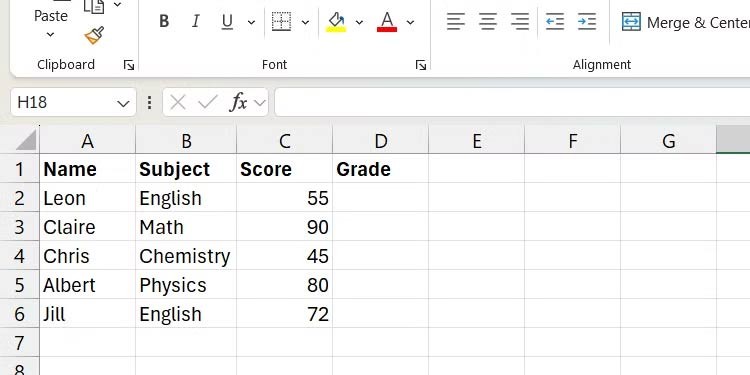
Die folgende Formel wird in Zelle C2 geschrieben:
IF(C2 >= 50, "Pass", "Fail")
Und hier ist das Ergebnis:
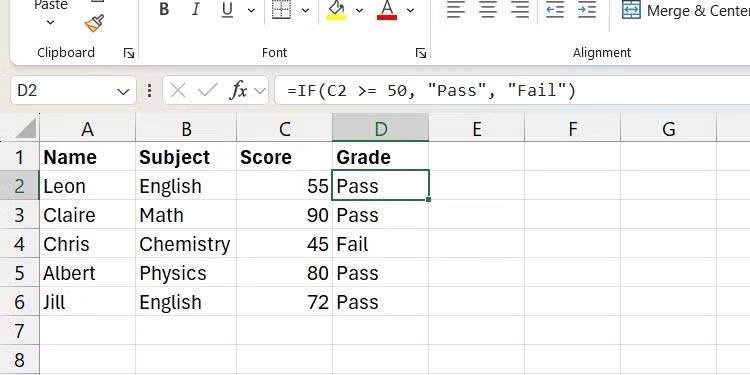
Verschachtelte IF-Anweisungen
Wenn Sie mehrere Bedingungen gleichzeitig überprüfen möchten, können Sie die IF-Anweisungen in eine andere Anweisung einfügen.
Diese werden als verschachtelte IF-Anweisungen bezeichnet und die grundlegende Syntax lautet:
=IF(logical_test1, result_if_true1, IF(logical_test2, result_if_true2, result_if_false2))
Betrachten Sie das folgende Beispiel, bei dem jede Farbe in Spalte A (Rot, Gelb oder Grün) einen entsprechenden Status in Spalte B benötigt (z. B. Stopp, Vorsicht, Los und Unbekannt).
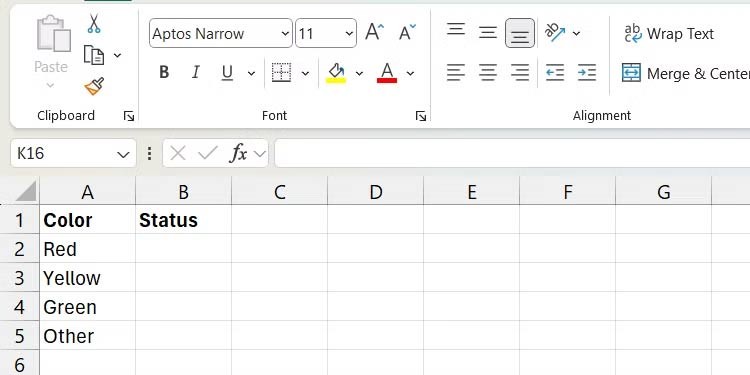
Zunächst geben wir in Zelle B2 für die Farbe in Zelle A2 folgende Formel ein:
=IF(A2 = "Red", "Stop", IF(A2 = "Yellow", "Caution", IF(A2 = "Green", "Go", "Unknown")))
Da A2 rot ist, wird gemäß der obigen Formel „Stopp“ zurückgegeben. Wenn wir es in andere Zellen kopieren, hat jede Farbe einen Status.
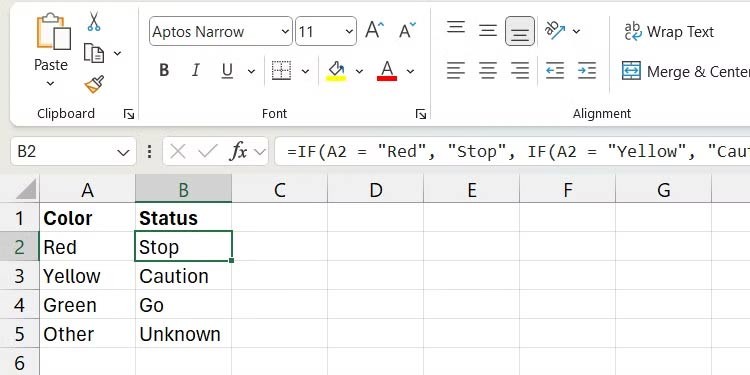
Wie Sie sehen, kann die Logik beim Verschachteln von IF-Anweisungen schnell verwirrend werden. Hier kommt die SWITCH-Anweisung ins Spiel, um die Dinge etwas zu vereinfachen.
Was ist die Switch-Anweisung in Excel?
Die SWITCH-Anweisung in Excel ist eine relativ neue Funktion. Sie prüft einen Ausdruck anhand mehrerer Ergebnisse in einem lesbareren und strukturierteren Format als verschachtelte IF-Anweisungen.
Die grundlegende Syntax der SWITCH-Anweisung lautet:
SWITCH (expression_to_test, test_value1, result_if_true1, [test_value2, result_if_true2,…], [value_if_no_match])
expression_to_test ist der Wert, der anhand der Testwerte (test_value1, test_value2 usw.) ausgewertet wird. Wenn ein Wert übereinstimmt, wird das entsprechende Ergebnis zurückgegeben. Wenn beispielsweise test_value1 mit dem Ausdruck übereinstimmt, wird result_if_true1 zurückgegeben.
Sie können den Parameter value_if_no_match angeben, um einen Wert zurückzugeben, falls keine Übereinstimmung gefunden wird.
Da die SWITCH-Anweisung verschachtelte IFs vereinfachen kann, können wir das Farbbeispiel aus verschachtelten IFs verwenden. Hier ist die SWITCH-Version:
=SWITCH(A2, "Red", "Stop", "Yellow", "Caution", "Green", "Go", "Unknown")
Wie Sie sehen, ist die Formel jetzt als SWITCH-Anweisung leichter zu lesen und funktioniert genauso wie die IF-Version.
Vergleich IF vs. Switch: Anwendungsfälle
Im Vergleich zur SWITCH-Anweisung eignet sich die IF-Anweisung am besten für komplexe logische Tests mit mehreren Bedingungen. Sie eignet sich auch gut für Tests mit verschiedenen logischen Operatoren in Excel (z. B. >, <, =, =""> <>, AND und OR). Daher ist sie flexibler und kann mehr Situationen bewältigen als die SWITCH-Anweisung.
Die SWITCH-Anweisung hingegen eignet sich gut für logische Tests mit einfachen Gleichheitsoperationen und festen Werten, da in ihrer Grundform nur der Gleichheitsoperator ausgewertet wird. Bei komplexen logischen Tests unterscheidet sich die SWITCH-Anweisung nicht von der IF-Anweisung.
Ein Beispiel für diese komplexe verschachtelte IF-Anweisung:
=IF(A1 >= 90, "Grade A", IF(A1 >= 75, "Grade B", "Grade C"))
Sie können den SWITCH-Befehl wie folgt schreiben:
=SWITCH(TRUE, A1 >= 90, "Grade A", A1 >= 75, "Grade B", A1 < 75,="" "grade="">
Hier haben wir den zu testenden Ausdruck auf TRUE gesetzt. Dadurch können wir mehrere Bedingungen mit mehr Operatoren als dem Gleichheitsoperator testen. Die Logik erscheint nun jedoch weniger kompakt und lesbar als die grundlegende SWITCH-Anweisung.